如何调节win10桌面亮度 win10怎么调节桌面亮度
更新时间:2022-06-15 09:03:41作者:xinxin
许多小伙伴在长时间操作win10破解版电脑的过程中,难免会因为屏幕亮度的缘故而导致眼睛看起来很是不舒服,对于眼睛的视力有着一定的影响,因此一些用户也会依据光线对win10系统亮度进行调整,可是如何调节win10桌面亮度呢?这里小编就来告诉大家win10调节桌面亮度设置方法。
推荐下载:雨林木风win10下载
具体方法:
1、通过Windows10系统搜索栏搜索输入控制面板,找到并打开NVIDIA 控制面板。

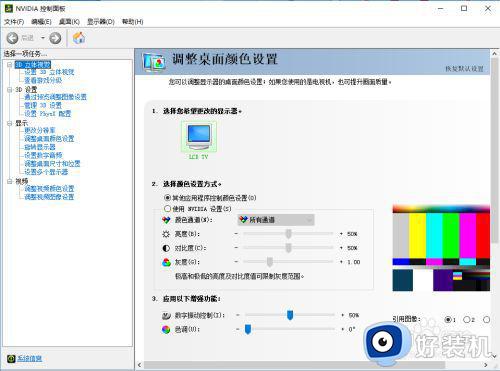
2、在NVIDIA 控制面板的显示内找到调整桌面颜色设置并点击。
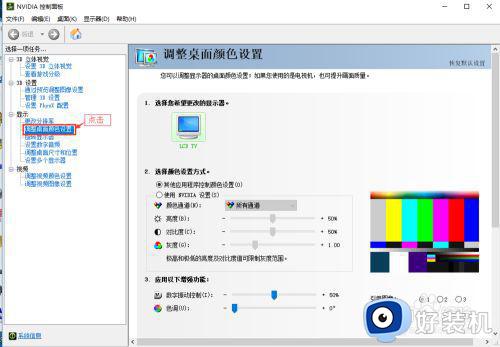
3、在调整桌面颜色设置里面勾选上“使用 NVIDIA 设置”。
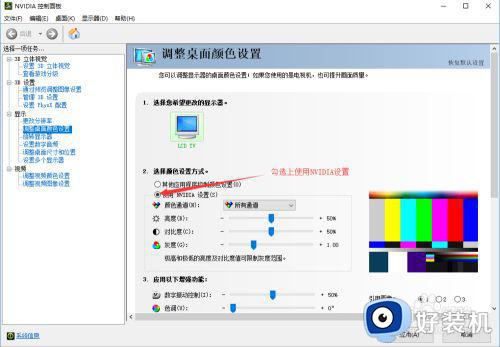
4、使用鼠标左右移动亮度调节按钮来改变屏幕亮度。
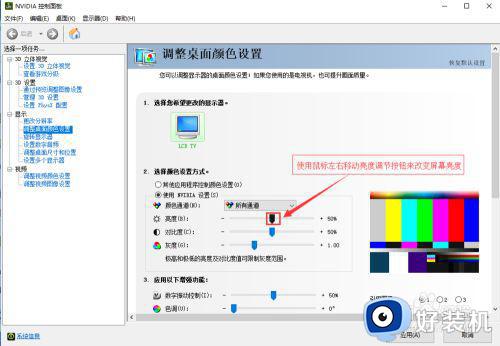
5、最后点击应用就完成了屏幕亮度调节。
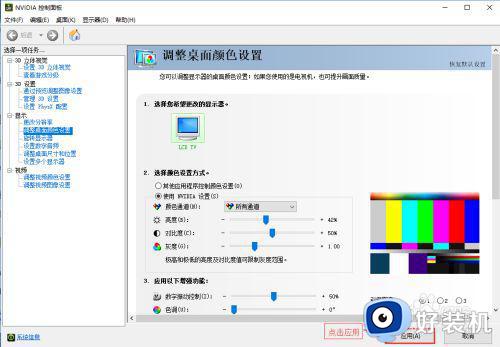
上述就是小编告诉大家的win10调节桌面亮度设置方法了,还有不清楚的用户就可以参考一下小编的步骤进行操作,希望能够对大家有所帮助。
如何调节win10桌面亮度 win10怎么调节桌面亮度相关教程
- win10亮度调节条不见了怎么调 win10没有亮度调节条怎么调亮度
- 升级win10不能调节亮度怎么办 升级到win10无法调节亮度如何处理
- win10电脑屏幕亮度怎么调节 win10台式电脑如何调节屏幕亮度
- 台式win10如何调节屏幕亮度调节 台式win10屏幕亮度电脑怎么调
- 如何调节win10亮度 win10系统调节亮度设置方法
- w10亮度调节不见了怎么解决 win10亮度调节不了的处理办法
- win10屏幕亮度怎么调节清晰度 电脑win10在哪里调节屏幕亮度
- 屏幕亮度调节电脑win10设置方法 电脑win10如何调节屏幕亮度
- win10没有亮度调节怎么办 win10没有亮度调节的解决方法
- win10如何下载屏幕亮度调节软件 win10下载屏幕亮度调节软件的方法
- win10怎么打开已禁用输入法图标 win10打开已禁用输入法图标的方法
- win10系统无法移动DOLBY Access错误代码0x80073d0d如何处理
- 如何解决win10系统下重置失败问题 win10系统下重置失败的解决方法
- win10更新KB4532693后桌面清空的解决方法
- win10打开录音机闪退怎么办 win10录音机打开后闪退解决方法
- 电脑密码在哪里设置win10 win10设置开机密码的步骤
win10教程推荐
- 1 win10不能更新系统怎么办 win10电脑不能更新系统修复方法
- 2 win10不支持显卡驱动怎么办 win10显卡不能安装驱动安装处理方法
- 3 win10右下角天气怎么关 win10删除电脑右下角天气显示的方法
- 4 win10删除文件需要管理员权限怎么办 win10删掉文件需要管理员权限处理方法
- 5 彻底关闭win10病毒和威胁防护的步骤 win10如何关闭病毒和威胁防护
- 6 win10进入桌面后鼠标一直转圈怎么回事 win10进桌面一直转圈怎么解决
- 7 win10桌面快捷图标出现白纸怎么回事 win10桌面快捷方式图标变成白板如何处理
- 8 win10计算器打不开怎么办 如何解决win10系统无法打开计算器
- 9 win10共享文件夹怎么在另一个电脑查看 win10共享文件夹另外一台电脑如何找到
- 10 win10关闭每次打开应用的通知设置方法 如何关闭win10每次点开软件都提醒
